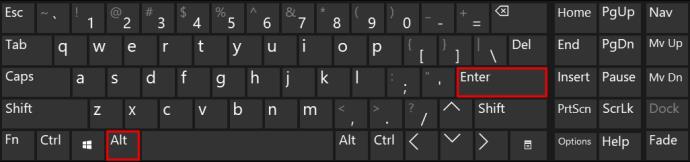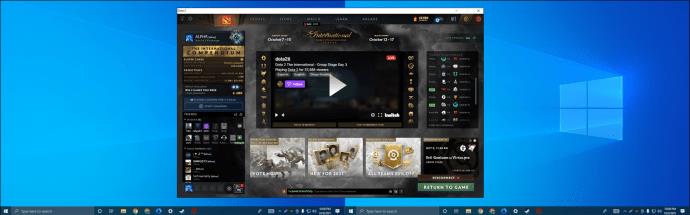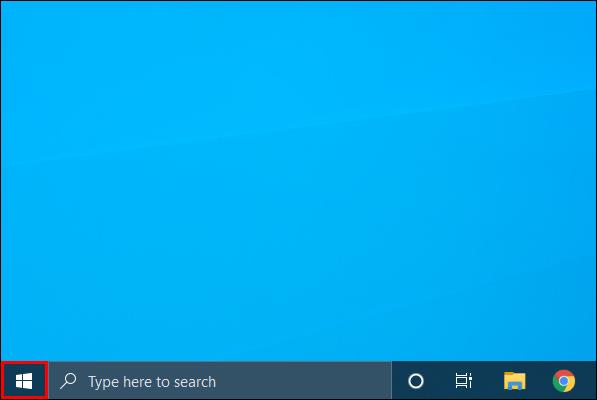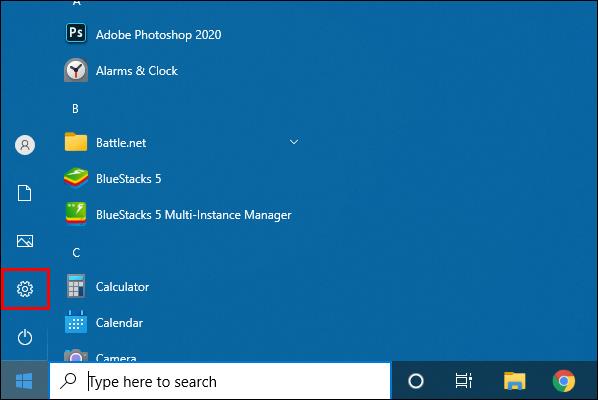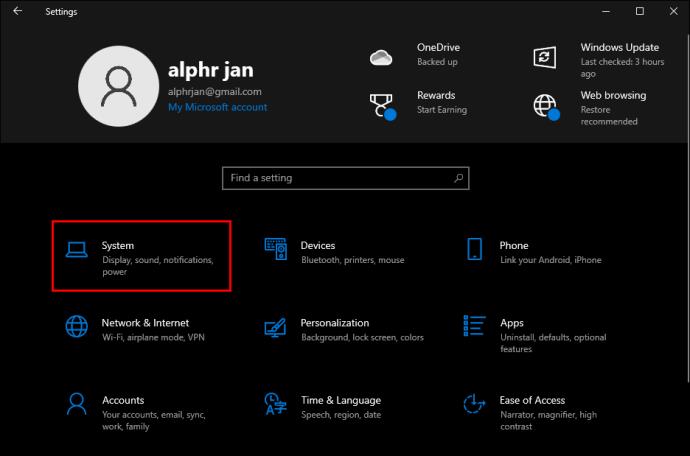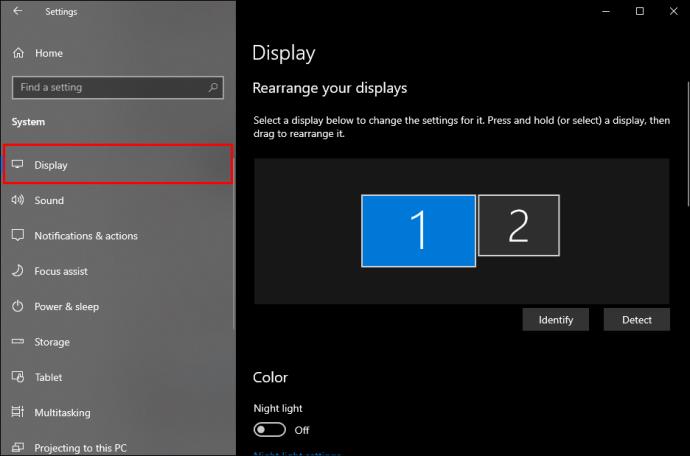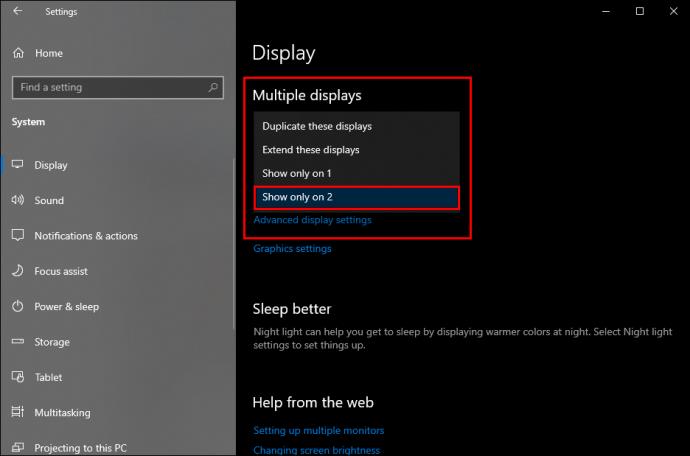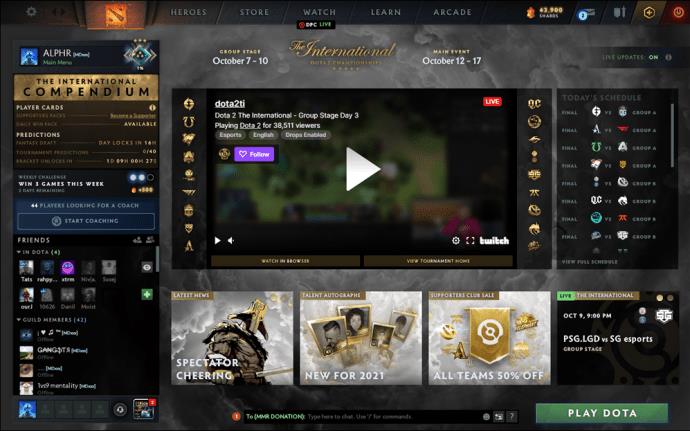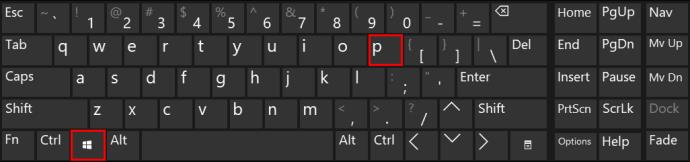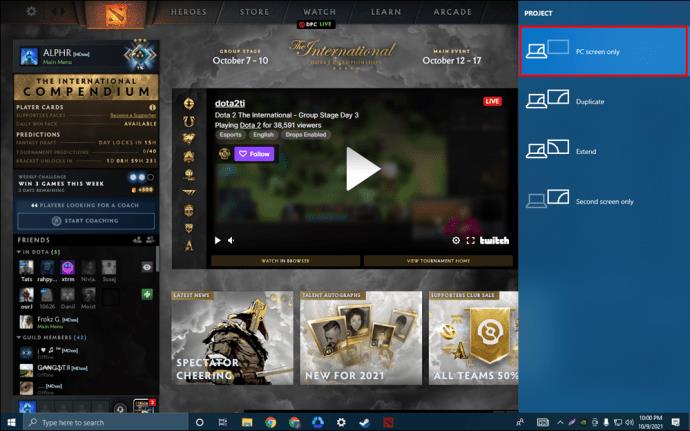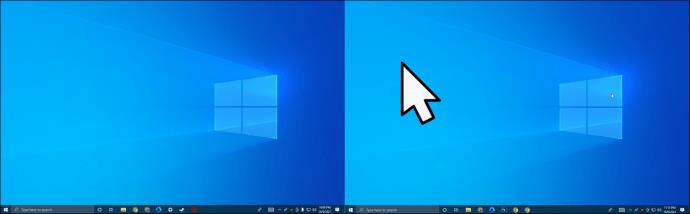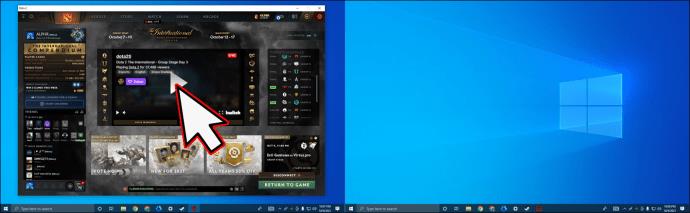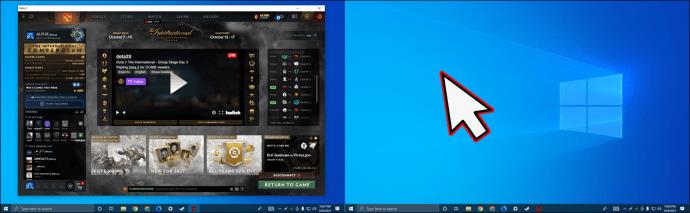İster profesyonel bir oyuncu olun, ister birden fazla belgeyi aynı anda görüntülemeyi tercih edin, oyunlarınızı ve dosyalarınızı görüntülemek için birden fazla monitöre sahip olma fikri aklınızdan geçmiş olabilir.

İkinci bir monitör kurduysanız ve oyun ekranınızı bir ekrandan diğerine taşımanın bir yolunu arıyorsanız, doğru yerdesiniz. Bu yazıda, birkaç basit adımda oyununuzu iki monitör arasında nasıl taşıyacağınızı anlatıyoruz.
Bir Windows PC'de Bir Oyunu Diğer Monitöre Nasıl Taşırım?
Bir Windows PC kullanırken oyununuzu kurduğunuz ikincil monitöre taşımanın birkaç yolu vardır. Bu çeşitli yöntemlere bir göz atalım:
Klavye Kısayollarını Kullanma
Zaten bilgisayarınızda bir oyun oynuyorsanız, klavye kısayollarını kullanabilirsiniz. Bu yöntem hızlı ve kolaydır - nasıl yapılacağı aşağıda açıklanmıştır:
- Oyun pencerenizi yeniden boyutlandırmak için klavyenizdeki "Alt" ve "Enter" tuşlarına aynı anda basın. (Bu, pencerenizi küçültmeyecek, ancak onu hareket ettirmenize izin verecektir.)
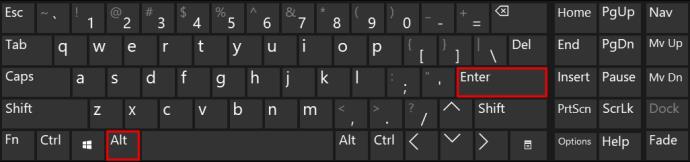
- Oyun penceresini diğer ekrana sürükleyin.
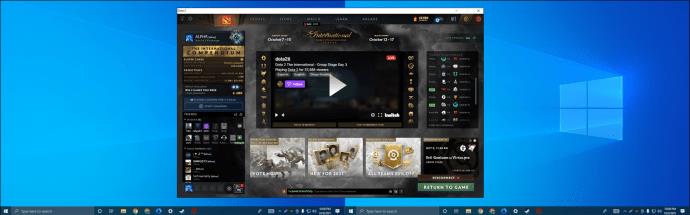
Birincil Ekranı Değiştirmek için Ayarları Kullanma
Oyunun ikincil monitörde görünmesini sağlamak için Windows PC'nizin görüntü ayarlarını da ayarlayabilirsiniz. Böyle yapılır:
- Ekranın altındaki “Başlat” düğmesine gidin ve tıklayın.
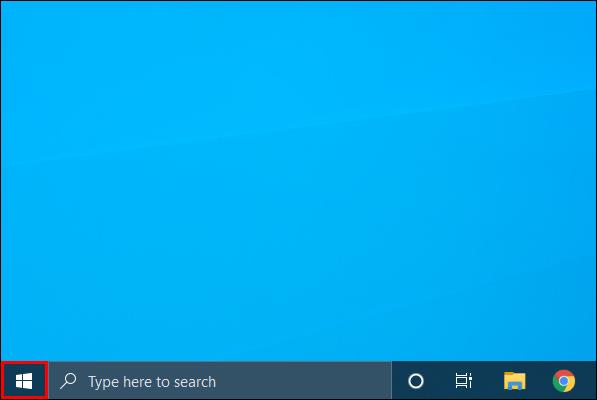
- Küçük bir dişli simgesiyle gösterilen "Ayarlar" simgesini seçin.
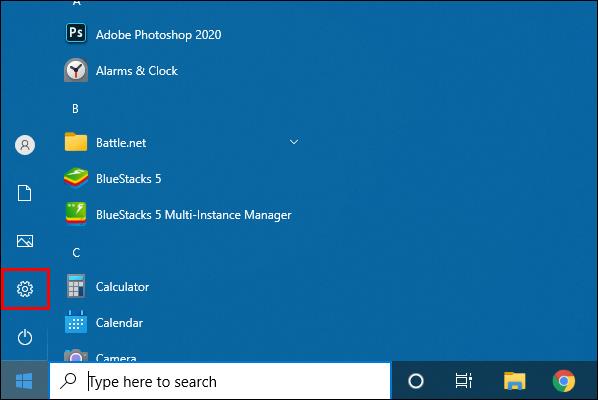
- Açılan pencerede "Sistem" i seçin.
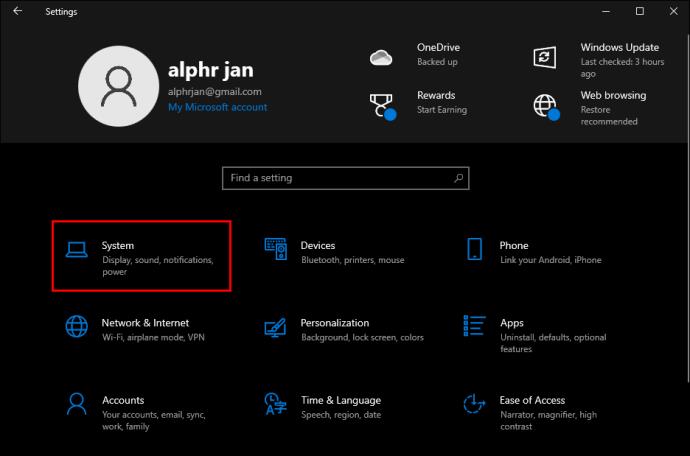
- Sol bölmedeki menüden “Ekran” ı seçin.
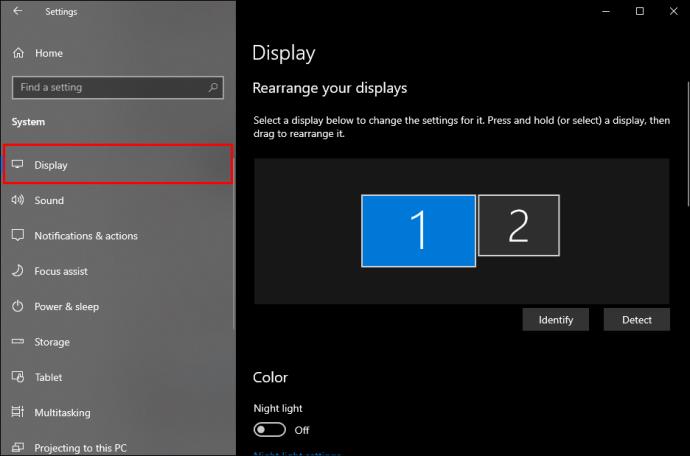
- Açılan sağ bölmede, "Birden Çok Ekran" seçeneğine ilerleyin. Bilgisayarınıza takılı ikincil bir ekranınız varsa, bir açılır menü görünecektir. Oyununuzu ikinci ekranda görüntülemek için üzerine tıklayın ve "Sadece İkide Göster"i seçin.
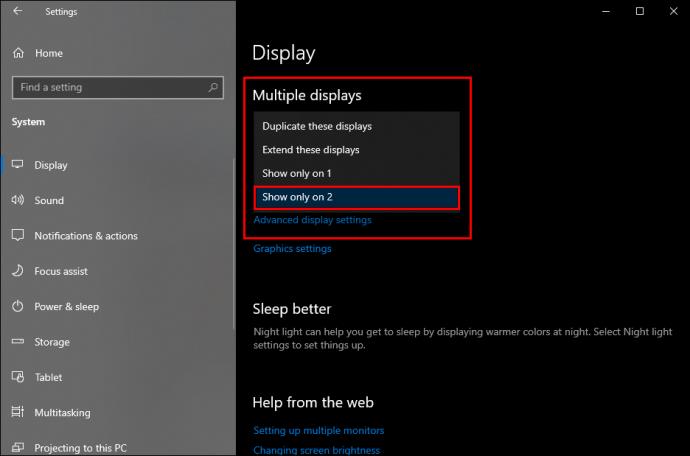
Hangi monitörün birincil veya ikincil monitör olarak ayarlandığından emin değilseniz, her monitörün ayarını görmek için her zaman ekran ayarları altında "Tanımla"yı seçebilirsiniz. Bu, özellikle bağlı ikiden fazla monitörünüz varsa kullanışlıdır.
Projektör Modunu Kullanma
Bu yöntem nispeten basittir ve yalnızca birkaç adım gerektirir:
- İkincil ekranınızın PC'nize bağlı olduğundan emin olun ve oyununuzu başlatın.
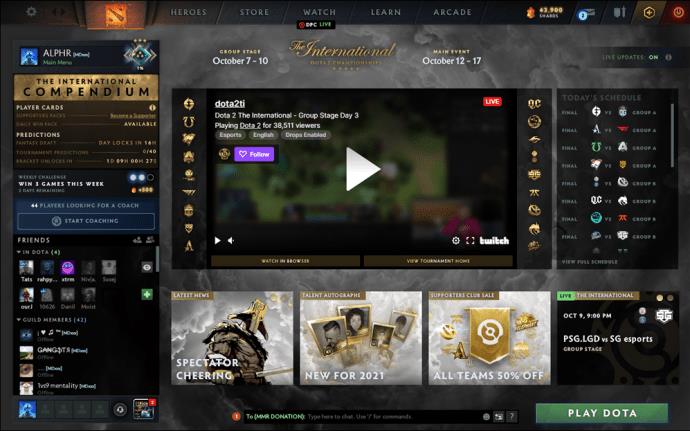
- "P" ve "Windows" tuşlarına aynı anda basın.
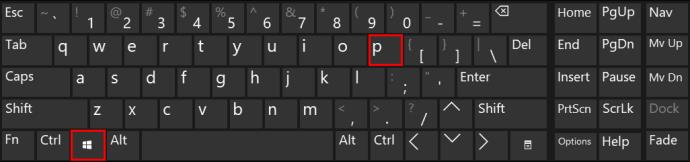
- Birden çok seçenek görüntülenecektir. Mevcut seçenekler arasından "Yalnızca PC Ekranı"nı seçin.
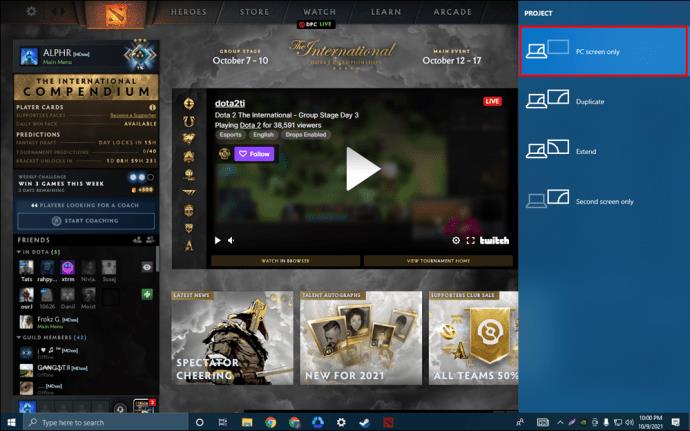
Birincil monitörünüz kararır ve oyun ikinci ekranda oynamaya devam eder. Projektör modundan çıkmak için yukarıdaki adımları tekrar izlemeniz gerekecektir.
Monitörlerinizi bu şekilde kurduğunuzda, farenizin de buna göre çalıştığından emin olmak isteyeceksiniz, böylece oyunlarınızı sorunsuz bir şekilde oynayabilirsiniz. Farenizin ikincil ekranla çalışmasını sağlamak için şu adımları izleyin:
- İkinci monitörünüzün doğru şekilde takıldığından emin olun.
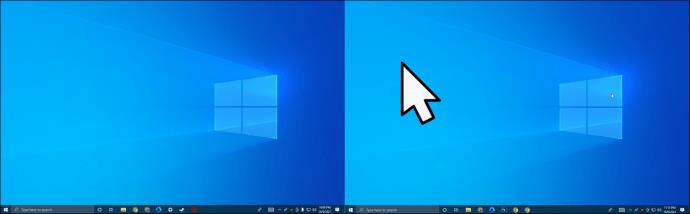
- İmleç bir ekranda ilerleyecek ve ardından oyun ekranınızda görünecek şekilde farenizi masanızın üzerinde kaydırın.
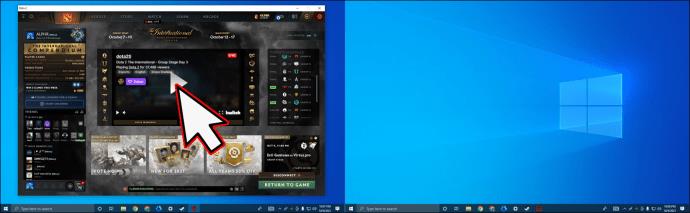
- İmleciniz artık orijinal ekranda görünmeyecek ve yalnızca oyun oynamak için kullandığınız ekranda bulunacaktır.
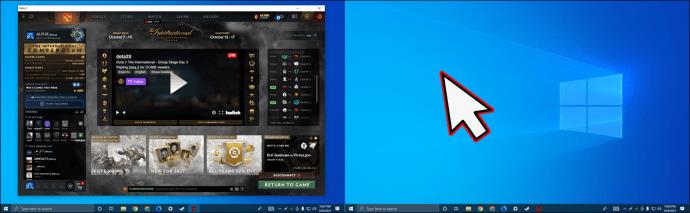
Mac'te Bir Oyunu Diğer Monitöre Taşıma
Mac ile ikincil bir ekran kullanmak biraz daha karmaşıktır. Öncelikle doğru kablolara sahip olmanız ve ikinci bir ekranı Mac'inize nasıl bağlayacağınızı bilmeniz gerekir. İkinci bir ekran eklerken, Mac'inizin açık olması ve oturum açmanız gerekecek. Ardından, oyununuzu bir Mac'te ikinci ekrana nasıl taşıyacağınızı bilmeniz gerekecek:
- Mac'inizde "Sistem Tercihleri"ne gidin.
- "Ekranlar"ı seçin. Buradan, üstte çeşitli sekmeler açılacaktır. "Düzenleme"yi seçin.
- Düzenleme penceresinde, “Ayna Görüntüler” adlı bir seçenek olacaktır. Yanındaki kutunun işaretli olmadığından emin olun. Bu, Mac ekranınızı ve ikincil ekranınızı iki farklı ekran olarak kullanmanızı sağlar.
Ardından, düzenleme sekmesindeki ekranları hizalamanız gerekecektir. Bu, dosyaları sanki masanızda kaydırıyormuşsunuz gibi bir ekrandan diğerine taşımanıza olanak tanır. Bunu, ikincil ekranın görüntüsünü sürükleyip düzenlemeler sayfasındaki pencerede birincil ekranınızın yanına konumlandırarak yaparsınız.
Fiziksel monitörleri Düzenlemelerdeki ayarı doğru şekilde yansıtacak şekilde konumlandırmanız gerektiğini unutmamak önemlidir. Aksi takdirde, ekranda gördüğünüz şey, monitörlerinizin konumlandırıldığı yerle tam olarak ilişkili olmayabilir.
Bunu yaptıktan sonra, monitörlerden birini birincil ekranınız olarak ayarlayabilirsiniz. Bunu nasıl yapacağınız aşağıda açıklanmıştır:
- İki monitörün görüntülerini gösteren pencerede, bir işlemenin üst kısmında küçük beyaz bir çubuk olduğunu göreceksiniz. Bu beyaz çubuğa tıklayın ve birincil ekran olarak kullanmak istediğiniz ekrana sürükleyin.
Mac'iniz şimdi seçtiğiniz ekranı birincil ekran olarak ayarlayacaktır. Artık oyununuzu başlatabilirsiniz ve ikinci ekranınıza yüklenmesi gerekir.
Mac'inize bağlı iki monitörünüz varsa ve oyununuzu birincil ekran olarak ayarlanmadan ikinci ekranda görüntülemek istiyorsanız, şu talimatları uygulamanız gerekir:
- Oynamak istediğiniz oyunu başlatın.
- "F3" ve "Fn" tuşlarına birlikte basın.
- Şimdi oyunu ikinci ekrana sürükleyin.
Kaybedecek Bir Saniye Değil!
Bir oyunu ikincil ekrana taşımak, özellikle daha önce hiç yapmadıysanız, zor olabilir. Burada sağlanan adımlar, oyun arayüzünüzü istediğiniz gibi ayarlayabilmeniz ve oyunlarınızı daha önce hiç olmadığı gibi deneyimleyebilmeniz için süreci hızlı ve kolay hale getirmek üzere tasarlanmıştır.
O zaman endişelenmen gereken tek şey, bundan sonra hangi oyunu oynamak istediğindir.
Daha önce bir oyunu ikinci bir monitöre taşıdınız mı? Bu kılavuzda verilenlere benzer adımlar veya talimatlar mı kullandınız yoksa farklı bir yöntem mi kullandınız? Aşağıdaki yorumlar bölümünde bize bildirin.